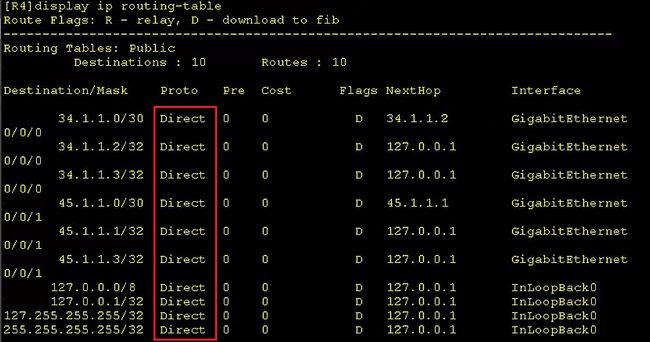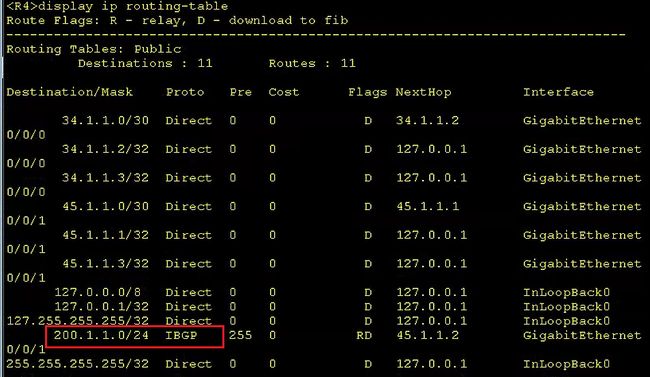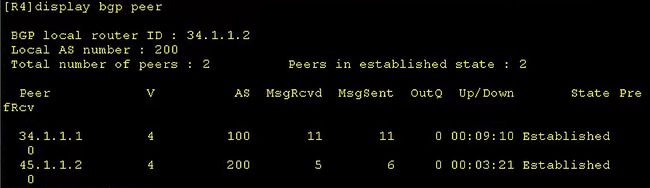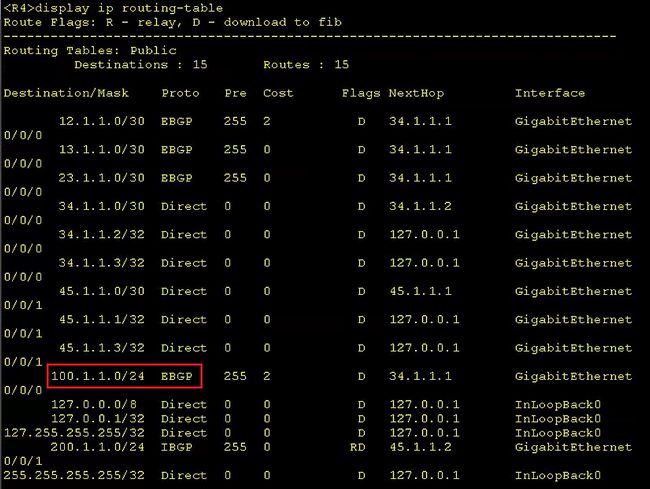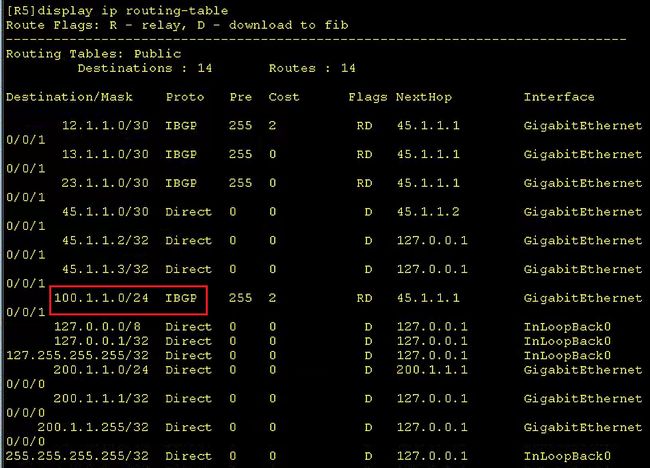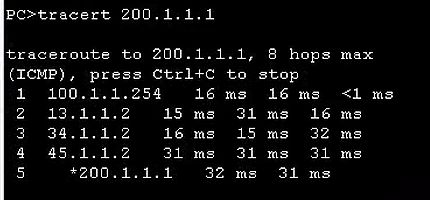华为eNSP配置专题-BGP路由协议的配置
文章目录
- 华为eNSP配置专题-BGP路由协议的配置
-
- 0、概要介绍
- 1、前置环境
-
- 1.1、宿主机
- 1.2、eNSP模拟器
- 2、基本环境搭建
-
- 2.1、终端构成和连接
- 2.2、终端的基本配置
- 3、OSPF配置
- 4、BGP配置
-
- 4.1、BGP的基本配置
- 4.2、BGP中路由的宣告
- 4.3、BGP的监控
- 5、让PC1和PC2互通
-
- 5.1、将BGP的路由引入OSPF
- 5.2、将OSPF的路由引入BGP
- 5.3、解决R5上的路由问题
华为eNSP配置专题-BGP路由协议的配置
0、概要介绍
1、前置环境
1.1、宿主机
笔记本电脑,配置如下:Windows10企业版,32GB内存
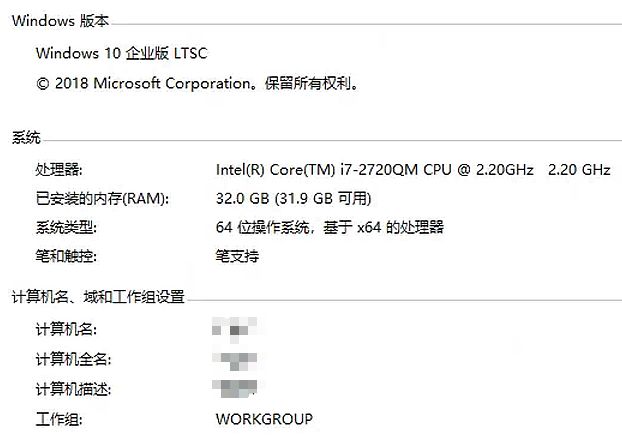
1.2、eNSP模拟器
2、基本环境搭建
2.1、终端构成和连接
0、总体拓扑如下:
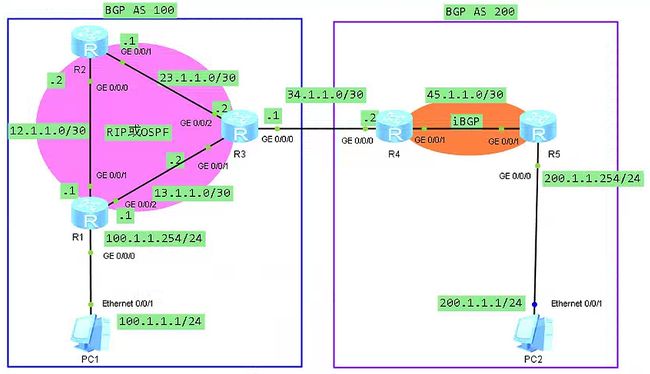
1、左边的BGP AS,1台PC,3台路由器(AR2220)。
2、右边的BGP AS,1台PC,2台路由器(AR2220)。
3、所有路由器之间的网络都用两个路由器的编号进行设置,这样方便记忆和查找,例如R1和R2之间的网络为12.1.1.0/30。
4、启动设备。
2.2、终端的基本配置
1、PC1配置静态IP和网关如下:
IP:100.1.1.1
掩码:255.255.255.0
网关:100.1.1.254
2、PC2配置静态IP和网关如下:
IP:200.1.1.1
掩码:255.255.255.0
网关:200.1.1.254
3、 配置R1,即PC1的网关路由器
system-view
[Huawei]sysname R1
[R1]undo info-center enable
[R1]int g0/0/0
[R1-GigabitEthernet0/0/0]ip add 100.1.1.254 24
[R1]int g0/0/1
[R1-GigabitEthernet0/0/1]ip add 12.1.1.1 30
[R1-GigabitEthernet0/0/1]int g0/0/2
[R1-GigabitEthernet0/0/2]ip add 13.1.1.1 30
4、 配置R2
sys
system-view
[Huawei]undo info-center enable
[Huawei]sysname R2
[R2]int g0/0/0
[R2-GigabitEthernet0/0/0]ip add 12.1.1.2 30
[R2-GigabitEthernet0/0/0]int g0/0/1
[R2-GigabitEthernet0/0/1]ip add 23.1.1.1 30
5、配置R3
system-view
[Huawei]undo info-center enable
[Huawei]sysname R3
[R3]int g0/0/0
[R3-GigabitEthernet0/0/0]ip add 34.1.1.1 30
[R3-GigabitEthernet0/0/0]int g0/0/1
[R3-GigabitEthernet0/0/1]ip add 13.1.1.2 30
[R3-GigabitEthernet0/0/1]int g0/0/2
[R3-GigabitEthernet0/0/2]ip add 23.1.1.2 30
6、配置R4
system-view
[Huawei]undo info-center enable
[Huawei]sysname R4
[R4]int g0/0/0
[R4-GigabitEthernet0/0/0]ip add 34.1.1.2 30
[R4-GigabitEthernet0/0/0]int g0/0/1
[R4-GigabitEthernet0/0/1]ip add 45.1.1.1 30
7、配置R5
system-view
[Huawei]undo info-center enable
[Huawei]sysname R5
[R5]int g0/0/0
[R5-GigabitEthernet0/0/0]ip add 200.1.1.254 24
[R5-GigabitEthernet0/0/0]int g0/0/1
[R5-GigabitEthernet0/0/1]ip add 45.1.1.2 30
8、配置完成后,可以通过display ip int brief查看接口配置情况:

3、OSPF配置
-
首先需要再AS 100这个区域的路由器上配置OSPF协议。
-
R1的OSPF配置
[R1]ospf 1
[R1-ospf-1]area 0
[R1-ospf-1-area-0.0.0.0]network 100.1.1.0 0.0.0.255
[R1-ospf-1-area-0.0.0.0]network 12.1.1.0 0.0.0.3
[R1-ospf-1-area-0.0.0.0]network 13.1.1.0 0.0.0.3
[R1-ospf-1-area-0.0.0.0]quit
[R1-ospf-1]quit
- R2的OSPF配置
[R2]ospf 1
[R2-ospf-1]area 0
[R2-ospf-1-area-0.0.0.0]network 12.1.1.0 0.0.0.3
[R2-ospf-1-area-0.0.0.0]network 23.1.1.0 0.0.0.3
[R2-ospf-1-area-0.0.0.0]quit
[R2-ospf-1]quit
- R3的OSPF配置
[R3]ospf 1
[R3-ospf-1]area 0
[R3-ospf-1-area-0.0.0.0]network 13.1.1.0 0.0.0.3
[R3-ospf-1-area-0.0.0.0]network 23.1.1.0 0.0.0.3
[R3-ospf-1-area-0.0.0.0]quit
[R3-ospf-1]quit
4、BGP配置
4.1、BGP的基本配置
- 在R3上配置BGP,AS号为100。R3只有一个BGP邻居即R4。
[R3]bgp 100
[R3-bgp]peer 34.1.1.2 as-number 200
[R3-bgp]quit
- 在R4上配置BGP,注意R4有两个BGP邻居R3和R5,其中与R3的关系为eBGP,与R5的关系是iBGP。
[R4]bgp 200
[R4-bgp]peer 34.1.1.1 as-number 100
[R4-bgp]peer 45.1.1.2 as-number 200
[R4-bgp]quit
- 在R5上配置BGP,R5只有一个BGP邻居即R4
[R5-bgp]peer 45.1.1.1 as-number 200
[R5-bgp]quit
4.2、BGP中路由的宣告
-
在R5上做路由宣告,其中
ipv4-family unicast代表IPv4单播路由的宣告,将200网段宣告出去。
[R5]bgp 200
[R5-bgp]ipv4-family unicast
[R5-bgp-af-ipv4]network 200.1.1.0 24
[R5-bgp-af-ipv4]quit
[R5-bgp]quit
4.3、BGP的监控
5、让PC1和PC2互通
-
想让PC1和PC2互通,必须让PC1的默认网关R1有200网段的路由,让PC2的默认网关R5有100网段的路由。
-
先查看R1是否有200网段的路由,结论是没有。同样R5上也没有100网段的路由。
5.1、将BGP的路由引入OSPF
- 在R3的OSPF上引入BGP路由:
[R3]ospf 1
[R3-ospf-1]import-route bgp
[R3-ospf-1]quit
5.2、将OSPF的路由引入BGP
- 在R3上将OSPF的路由引入BGP,其中
import-route ospf 1代表引入OSPF进程1的路由:
[R3]bgp 100
[R3-bgp]import-route ospf 1
[R3-bgp]quit
5.3、解决R5上的路由问题
-
但是R5上仍然没有100网段的路由。不过可以通过
display bgp routing-table看到R5已经学到了100网段的路由,只是没有进入它的路由表。因为这些路由的下一跳34.1.1.1不可达,所以不加表。这既可以通过在R5上添加静态路由来解决,也可以通过在R4上设置宣告BGP路由时设置下一跳为R4
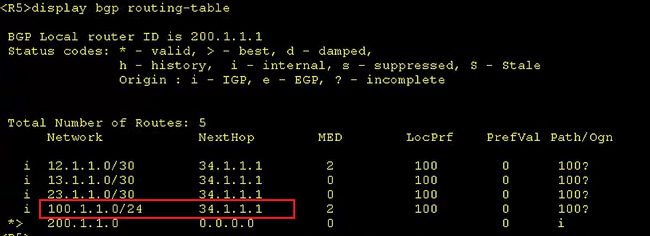
-
解决方法一:可以通过在R5上加入到34.1.1.0的静态路由来解决。
[R5]ip route-static 34.1.1.0 30 45.1.1.1
[R5]undo ip route-static 34.1.1.0 30 45.1.1.1
- 解决方法二:在R4上设置宣告BGP路由时设置下一跳为R4
[R4]bgp 200
[R4-bgp]peer 45.1.1.2 next-hop-local
[R4-bgp]quit